常用第三方模块
所有的第三方模块都会在PyPI - the Python Package Index上注册,只要找到对应的模块名字,即可用pip安装。推荐安装Anaconda,数十个常用的第三方模块已附带。
pillow
python图像处理标准库,老的PIL只到python2.7, 志愿者做了个兼容版本Pillow,支持python3.x.
安装方法用pip或者conda install(如果是Anaconda自带)。
来看看最常见的图像缩放操作,只需三四行代码:
from PIL import Image
# 打开一个jpg/png图像文件,注意是当前路径:
im = Image.open('test.jpg')
# 获得图像尺寸:
w, h = im.size
print('Original image size: %sx%s' % (w, h))
# 缩放到50%:
im.thumbnail((w//2, h//2))
print('Resize image to: %sx%s' % (w//2, h//2))
# 把缩放后的图像用jpeg格式保存:
im.save('thumbnail.jpg', 'jpeg')
其他功能如切片、旋转、滤镜、输出文字、调色板等一应俱全。
比如,模糊效果也只需几行代码:
from PIL import Image, ImageFilter
# 打开一个jpg图像文件,注意是当前路径:
im = Image.open('test.jpg')
# 应用模糊滤镜:
im2 = im.filter(ImageFilter.BLUR)
im2.save('blur.jpg', 'jpeg')
效果如下:

PIL的ImageDraw提供了一系列绘图方法,让我们可以直接绘图。比如要生成字母验证码图片:
from PIL import Image, ImageDraw, ImageFont, ImageFilter
import random
# 随机字母:
def rndChar():
return chr(random.randint(65, 90))
# 随机颜色1:
def rndColor1():
return (random.randint(64, 255), random.randint(64, 255), random.randint(64, 255))
# 随机颜色2:
def rndColor2():
return (random.randint(32, 127), random.randint(32, 127), random.randint(32, 127))
# 240 x 60:
width = 60 * 4
height = 60
image = Image.new('RGB', (width, height), (255, 255, 255))
# 创建Font对象:
font = ImageFont.truetype('Arial.ttf', 36)
# 创建Draw对象:
draw = ImageDraw.Draw(image)
# 填充每个像素:
for x in range(width):
for y in range(height):
draw.point((x, y), fill=rndColor1())
# 输出文字:
for t in range(4):
draw.text((60 * t + 10, 10), rndChar(), font=font, fill=rndColor2())
# 模糊:
image.save('orig.jpg', 'jpeg')
image = image.filter(ImageFilter.BLUR)
image.save('code.jpg', 'jpeg')
我们用随机颜色填充背景,再画上文字,最后对图像进行模糊,得到验证码图片如下:
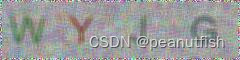
如果运行的时候报错:
IOError: cannot open resource
# 这是因为PIL无法定位到字体文件的位置,可以根据操作系统提供绝对路径,比如:
Linux: '/Library/Fonts/Arial.ttf'
Windows: 'C:/Windows/Fonts/Arial.ttf'
要详细了解PIL的强大功能,请请参考Pillow官方文档:https://pillow.readthedocs.org/
requests
比urllib更好用,高级功能更多。
要通过GET访问一个页面,只需要几行代码:
>>> import requests
# 不带参数
>>> r = requests.get('https://www.douban.com/') # 豆瓣首页
>>> r.status_code # 200表示正常,418表示反爬虫
200
>>> r.text # 使用print()打印处理效果更好
r.text
'<!DOCTYPE HTML>n<html>n<head>n<meta name="description" content="提供图书、电影、音乐唱片的推荐、评论和...'
# 对于带参数的URL,传入一个dict作为`params`参数:
>>> r = requests.get('https://www.douban.com/search', params={'q': 'python', 'cat': '1001'})
>>> r.url # 实际请求的URL
'https://www.douban.com/search?q=python&cat=1001'
>>> r.encoding # requests自动检测编码,可以使用`encoding`属性查看
'utf-8'
>>> r.content # 获取bytes对象(网页的文本或者二进制内容)
b'<!DOCTYPE html>n<html>n<head>n<meta http-equiv="Content-Type" content="text/html; charset=utf-8">n...'
>>> r.headers # 获取header
{Content-Type': 'text/html; charset=utf-8', 'Transfer-Encoding': 'chunked', 'Content-Encoding': 'gzip', ...}
>>> r.headers['Content-Type']
'text/html; charset=utf-8'
requests的方便之处还在于,对于特定类型的响应,例如JSON,可以直接获取:
>>> r = requests.get('https://query.yahooapis.com/v1/public/yql?q=select%20*%20from%20weather.forecast%20where%20woeid%20%3D%202151330&format=json')
>>> r.json()
{'query': {'count': 1, 'created': '2017-11-17T07:14:12Z', ...
需要传入HTTP Header时,我们传入一个dict作为headers参数:
>>> r = requests.get('https://www.douban.com/', headers={'User-Agent': 'Mozilla/5.0 (iPhone; CPU iPhone OS 11_0 like Mac OS X) AppleWebKit'})
>>> r.text
'<!DOCTYPE html>n<html>n<head>n<meta charset="UTF-8">n <title>豆瓣(手机版)</title>...'
要发送POST请求,只需要把get()方法变成post(),然后传入data参数作为POST请求的数据,requests默认使用application/x-www-form-urlencoded对POST数据编码。如果要传递JSON数据,可以直接传入json参数:
>>> r = requests.post('https://accounts.douban.com/login', data={'form_email': 'abc@example.com', 'form_password': '123456'})
>>> params = {'key': 'value'}
>>> r = requests.post(url, json=params) # 内部自动序列化为JSON
上传文件需要更复杂的编码格式,但是requests把它简化成files参数,在读取文件时,注意务必使用'rb'即二进制模式读取,这样获取的bytes长度才是文件的长度:
>>> upload_files = {'file': open('report.xls', 'rb')}
>>> r = requests.post(url, files=upload_files)
把post()方法替换为put(),delete()等,就可以以PUT或DELETE方式请求资源。
requests对Cookie做了特殊处理,使得我们不必解析Cookie就可以轻松获取指定的Cookie, 要在请求中传入Cookie,只需准备一个dict传入cookies参数:
>>> r.cookies['ts']
'example_cookie_12345'
>>> cs = {'token': '12345', 'status': 'working'}
>>> r = requests.get(url, cookies=cs)
最后,要指定超时,传入以秒为单位的timeout参数:
>>> r = requests.get(url, timeout=2.5) # 2.5秒后超时
psutil
用Python来编写脚本简化日常的运维工作, 一些命令如ps/top/free等用subprocess模块可以获得但是太复杂,使用psutil就会很方便(process and system utilities), 跨平台使用Linux/Unix/OSx/Windows。
用法:
>>> (win)pip install psutil or (Linux)pip3 install psutil
>>> import psutil
#获取CPU信息
>>> psutil.cpu_count() # CPU逻辑数量
4
>>> psutil.cpu_count(logical=False) # CPU物理核心
2
# 2说明是双核超线程, 4则是4核非超线程
# 统计CPU的用户/系统/空闲时间:
>>> psutil.cpu_times()
scputimes(user=10963.31, nice=0.0, system=5138.67, idle=356102.45)
# 再实现类似top命令的CPU使用率,每秒刷新一次,累计10次:
>>> for x in range(10):
... print(psutil.cpu_percent(interval=1, percpu=True))
...
[14.0, 4.0, 4.0, 4.0]
[12.0, 3.0, 4.0, 3.0]
[8.0, 4.0, 3.0, 4.0]
[12.0, 3.0, 3.0, 3.0]
[18.8, 5.1, 5.9, 5.0]
[10.9, 5.0, 4.0, 3.0]
[12.0, 5.0, 4.0, 5.0]
[15.0, 5.0, 4.0, 4.0]
[19.0, 5.0, 5.0, 4.0]
[9.0, 3.0, 2.0, 3.0]
# 获取内存信息
# 物理内存
>>> psutil.virtual_memory()
svmem(total=8589934592, available=2866520064, percent=66.6, used=7201386496, free=216178688, active=3342192640, inactive=2650341376, wired=1208852480)
# 交换内存
>>> psutil.swap_memory()
sswap(total=1073741824, used=150732800, free=923009024, percent=14.0, sin=10705981440, sout=40353792)
返回的是字节为单位的整数,可以看到,总内存大小是8589934592 = 8 GB,已用7201386496 = 6.7 GB,使用了66.6%。
而交换区大小是1073741824 = 1 GB。
# 获取磁盘信息
>>> psutil.disk_partitions() # 磁盘分区信息
[sdiskpart(device='/dev/disk1', mountpoint='/', fstype='hfs', opts='rw,local,rootfs,dovolfs,journaled,multilabel')]
>>> psutil.disk_usage('/') # 磁盘使用情况
sdiskusage(total=998982549504, used=390880133120, free=607840272384, percent=39.1)
>>> psutil.disk_io_counters() # 磁盘IO
sdiskio(read_count=988513, write_count=274457, read_bytes=14856830464, write_bytes=17509420032, read_time=2228966, write_time=1618405)
可以看到,磁盘'/'的总容量是998982549504 = 930 GB,使用了39.1%。文件格式是HFS,opts中包含rw表示可读写,journaled表示支持日志。
# 获取网络信息
>>> psutil.net_io_counters() # 获取网络读写字节/包的个数
snetio(bytes_sent=3885744870, bytes_recv=10357676702, packets_sent=10613069, packets_recv=10423357, errin=0, errout=0, dropin=0, dropout=0)
>>> psutil.net_if_addrs() # 获取网络接口信息
{
'lo0': [snic(family=<AddressFamily.AF_INET: 2>, address='127.0.0.1', netmask='255.0.0.0'), ...],
'en1': [snic(family=<AddressFamily.AF_INET: 2>, address='10.0.1.80', netmask='255.255.255.0'), ...],
'en0': [...],
'en2': [...],
'bridge0': [...]
}
>>> psutil.net_if_stats() # 获取网络接口状态
{
'lo0': snicstats(isup=True, duplex=<NicDuplex.NIC_DUPLEX_UNKNOWN: 0>, speed=0, mtu=16384),
'en0': snicstats(isup=True, duplex=<NicDuplex.NIC_DUPLEX_UNKNOWN: 0>, speed=0, mtu=1500),
'en1': snicstats(...),
'en2': snicstats(...),
'bridge0': snicstats(...)
}
>>> psutil.net_connections() # 获取当前网络连接信息(需要root权限, $ sudo python3 进入)
[
sconn(fd=83, family=<AddressFamily.AF_INET6: 30>, type=1, laddr=addr(ip='::127.0.0.1', port=62911), raddr=addr(ip='::127.0.0.1', port=3306), status='ESTABLISHED', pid=3725),
sconn(fd=84, family=<AddressFamily.AF_INET6: 30>, type=1, laddr=addr(ip='::127.0.0.1', port=62905), raddr=addr(ip='::127.0.0.1', port=3306), status='ESTABLISHED', pid=3725),
sconn(fd=93, family=<AddressFamily.AF_INET6: 30>, type=1, laddr=addr(ip='::', port=8080), raddr=(), status='LISTEN', pid=3725),
sconn(fd=103, family=<AddressFamily.AF_INET6: 30>, type=1, laddr=addr(ip='::127.0.0.1', port=62918), raddr=addr(ip='::127.0.0.1', port=3306), status='ESTABLISHED', pid=3725),
sconn(fd=105, family=<AddressFamily.AF_INET6: 30>, type=1, ..., pid=3725),
sconn(fd=106, family=<AddressFamily.AF_INET6: 30>, type=1, ..., pid=3725),
sconn(fd=107, family=<AddressFamily.AF_INET6: 30>, type=1, ..., pid=3725),
...
sconn(fd=27, family=<AddressFamily.AF_INET: 2>, type=2, ..., pid=1)
]
# 获取进程信息
>>> psutil.pids() # 所有进程ID
[3865, 3864, 3863, 3856, 3855, 3853, 3776, ..., 45, 44, 1, 0]
>>> p = psutil.Process(3776) # 获取指定进程ID=3776,其实就是当前Python交互环境
>>> p.name() # 进程名称
'python3.6'
>>> p.exe() # 进程exe路径
'/Users/michael/anaconda3/bin/python3.6'
>>> p.cwd() # 进程工作目录
'/Users/michael'
>>> p.cmdline() # 进程启动的命令行
['python3']
>>> p.ppid() # 父进程ID
3765
>>> p.parent() # 父进程
<psutil.Process(pid=3765, name='bash') at 4503144040>
>>> p.children() # 子进程列表
[]
>>> p.status() # 进程状态
'running'
>>> p.username() # 进程用户名
'michael'
>>> p.create_time() # 进程创建时间
1511052731.120333
>>> p.terminal() # 进程终端
'/dev/ttys002'
>>> p.cpu_times() # 进程使用的CPU时间
pcputimes(user=0.081150144, system=0.053269812, children_user=0.0, children_system=0.0)
>>> p.memory_info() # 进程使用的内存
pmem(rss=8310784, vms=2481725440, pfaults=3207, pageins=18)
>>> p.open_files() # 进程打开的文件
[]
>>> p.connections() # 进程相关网络连接
[]
>>> p.num_threads() # 进程的线程数量
1
>>> p.threads() # 所有线程信息
[pthread(id=1, user_time=0.090318, system_time=0.062736)]
>>> p.environ() # 进程环境变量
{'SHELL': '/bin/bash', 'PATH': '/usr/local/bin:/usr/bin:/bin:/usr/sbin:/sbin:...', 'PWD': '/Users/michael', 'LANG': 'zh_CN.UTF-8', ...}
>>> p.terminate() # 结束进程
Terminated: 15 <-- 自己把自己结束了
# psutil还提供了一个test()函数,可以模拟出ps命令的效果:
$ sudo python3
Password: ******
Python 3.6.3 ... on darwin
Type "help", ... for more information.
>>> import psutil
>>> psutil.test()
USER PID %MEM VSZ RSS TTY START TIME COMMAND
root 0 24.0 74270628 2016380 ? Nov18 40:51 kernel_task
root 1 0.1 2494140 9484 ? Nov18 01:39 launchd
root 44 0.4 2519872 36404 ? Nov18 02:02 UserEventAgent
psutil还可以获取用户信息、Windows服务等很多有用的系统信息,具体请参考psutil的官网:https://github.com/giampaolo/psutil
最后
以上就是谦让发箍最近收集整理的关于python3基础知识复习 -- 常用第三方模块(pillow, requests, psutil)的全部内容,更多相关python3基础知识复习内容请搜索靠谱客的其他文章。








发表评论 取消回复